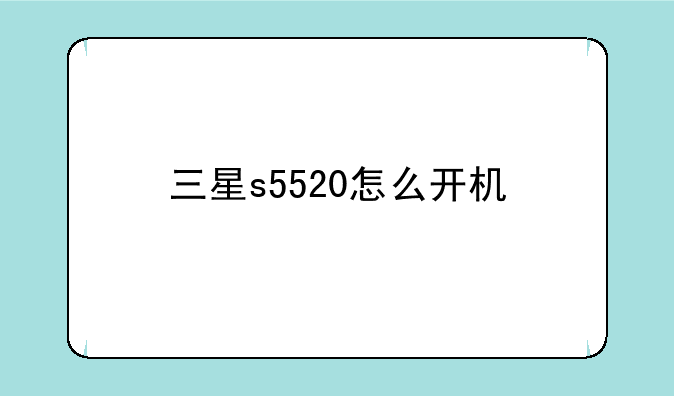苹果设备如何高效安装网络打印机:详细步骤与技巧
在数字化办公日益普及的今天,网络打印机已成为提高团队协作效率不可或缺的一环。对于苹果用户而言,如何将网络打印机无缝集成到Mac或iOS设备上,是个值得探讨的话题。本文将详细指导您在苹果设备上安装网络打印机的全过程,确保每一步都清晰明了,让您轻松享受高效打印的便捷。
一、准备工作:确认打印机兼容性与获取IP地址
在安装前,首要任务是确认您的打印机是否支持网络功能以及是否与苹果系统兼容。大多数现代打印机都具备这些特性,但检查产品说明书或制造商官网上的兼容性信息总是明智之举。接下来,您需要获取打印机的网络IP地址。这通常可以通过打印机的控制面板菜单中查找,或登录到打印机的网络配置页面进行查询。记住,这个IP地址将是连接打印机与苹果设备的关键。
二、Mac系统上安装网络打印机的步骤
① 打开“系统偏好设置”在Mac的菜单栏中,点击苹果图标,选择“系统偏好设置”。在弹出的窗口中,找到并点击“打印机与扫描仪”图标。
② 添加打印机在“打印机与扫描仪”界面中,点击左下角的加号(+)按钮,以添加新打印机。系统会开始搜索可用的打印机列表。
③ 选择“IP”选项卡在添加打印机的窗口中,不要急于选择自动发现的打印机,而是切换到“IP”选项卡。这里,您需要手动输入打印机的IP地址、协议(通常为LPD或RAW)、名称以及队列(若无特定要求,可保持默认)。
④ 安装驱动点击“添加”后,系统会提示您选择或下载适用于该打印机的驱动程序。大多数情况下,Mac OS会自动识别并提供合适的驱动。如果遇到特殊情况,您可能需要从打印机制造商的官网下载并手动安装。
⑤ 测试打印完成上述步骤后,尝试打印一份测试页以确保一切设置正确无误。在“打印机与扫描仪”界面中选择新添加的打印机,点击“选项与耗材”,然后选择“打印测试页”。
三、iOS设备上安装网络打印机的小贴士
对于iOS用户,虽然无法通过系统设置直接添加网络打印机,但借助AirPrint或第三方应用,依然可以轻松实现无线打印功能。AirPrint兼容:如果您的打印机支持AirPrint(许多现代型号均支持),只需确保打印机与iOS设备在同一Wi-Fi网络上,然后在iOS应用中打开需要打印的内容,点击分享图标,选择“打印”即可。使用第三方应用:对于不支持AirPrint的打印机,可以通过安装如HP Smart、Brother iPrint&Scan等制造商官方应用,或如Printer Pro这样的通用打印应用,它们能够提供广泛的打印机支持和便捷的配置选项。
四、维护与故障排除
安装成功后,定期检查打印机的固件更新,保持软件最新,有助于提升打印质量和稳定性。若遇到连接问题,首先检查网络设置和打印机状态,必要时重启打印机和路由器。此外,苹果官方支持页面和打印机制造商的论坛也是解决疑难杂症的好去处。
通过上述指南,相信您已掌握在苹果设备上安装网络打印机的精髓。无论是提高工作效率,还是享受便捷的无线打印体验,都将不再是难题。让科技的力量,赋能您的日常生活与工作吧!